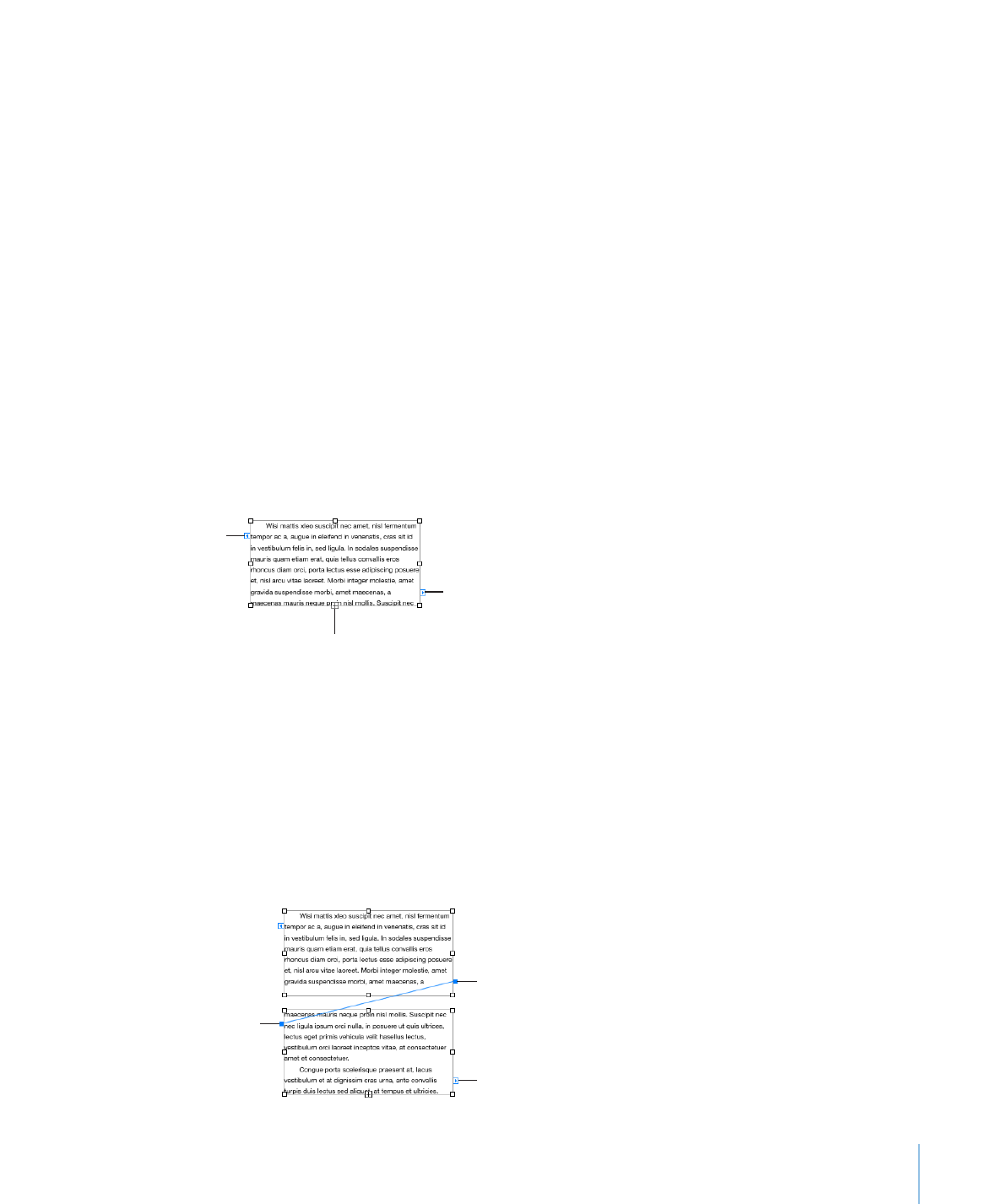
Связывание плавающих текстовых блоков
Если вводимый текст не помещается в плавающем текстовом блоке, можно создать
связанный текстовый блок, чтобы текст перетекал из одно текстового блока
в другой. При любом изменении или форматировании текста в первом текстовом
блоке эти действия оказывают влияние и на связанный текстовый блок. В документе
связанные текстовые блоки можно располагать изолированно друг от друга.
Способы работы со связанными текстовыми блоками
О создании плавающего текстового блока см. «
m
Создание плавающего текстового
блока» на стр. 117.
Разместите и измените размер текстового блока требуемым образом, затем
введите в него текст.
Когда текстовый блок будет заполнен, внизу блок отобразится индикатор обрезки.
Это говорит о том, что текст выходит за нижнюю границу блока.
Индикатор обрезки
указывает на то, что текст
выходит за пределы
текстового блока.
Нажмите синий квадрат справа,
чтобы связать блок с другим
текстовым блоком или создать
новый связанный текстовый блок.
Синий квадрат слева
указывает на то,
что перед данным
текстовым блоком нет
связанного текстового
блока.
Для связи с другим текстовым блоком или создания связанного текстового
m
блока нажмите синий квадрат на правой стороне текстового блока, нажмите еще
один текстовый блок, или нажмите кнопкой мыши в любом месте страницы (или
выберите «Формат» > «Текстовый блок» > «Добавить связанный текстовый блок»).
Для отмены связывания нажмите клавишу Escape.
На левой стороне нового текстового блока располагается синий квадрат. Это
говорит о том, что данных текстовый блок связан с предыдущим блоком.
Синий заполненный
квадрат справа
указывает на то, что
этот текстовый блок
связан со следующим.
Синий квадрат
указывает на то, что
этот текстовый блок
является последним
в этом наборе.
Синий заполненный
квадрат слева указывает
на то, что этот текстовый
блок связан с предыдущим.
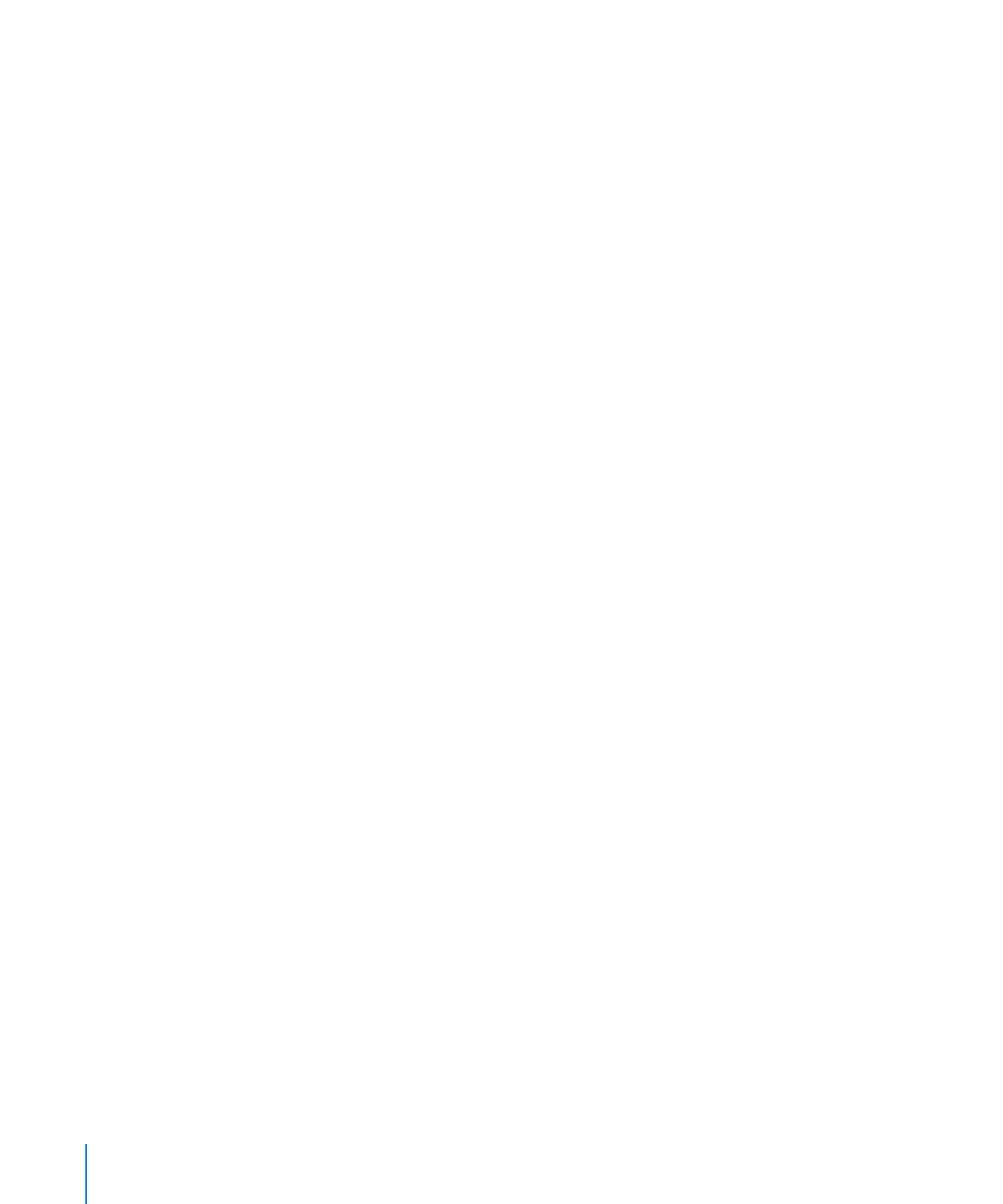
Для связывания выбранных текстовых блоков выделите связываемые текстовые
m
блоки, удерживая нажатой клавишу Command, затем выберите «Формат»
> «Текстовый блок» > «Связать выбранные текстовые блоки». Текстовые блоки
связываются в том порядке, в котором они выбирались.
Для разрыва связи между связанными текстовыми блоками «Формат» > «Текстовый
m
блок» > «Разорвать связь к текстовому блоку» или «Разорвать связь из текстового
блока».
Чтобы скрыть линии, соединяющие текстовые блоки, выберите «Формат»
m
> «Текстовый блок» > «Скрыть соединяющие линии». Для отображения
соединяющих текстовые блоки линий выберите «Формат» > «Текстовый блок»
> «Показать соединяющие линии».
Для изменения положения текстовых блоков выделите их и перетащите.
m
Поток текста в текстовых блоках всегда упорядочен в соответствии
с последовательностью создания блоков, независимо от того, каким образом блоки
распределены по документу.
Для копирования и вставки связанных текстовых блоков выделите все блоки,
m
выберите «Правка» > «Копировать» и выберите «Правка» > «Вставить», не отменяя
выделения исходных текстовых блоков. Копия вставляется непосредственно
поверх исходных текстовых блоков и выделяется. Перетащите выделенную копию
в новое местоположение.
Если Вы копируете и вставляете один связанный блок, создается один несвязанный
текстовый блок, идентичный скопированному.
Если одна таблица распределяется по связанным текстовым блокам, необходимо
скопировать или продублировать первый текстовый блок, в котором начинается
таблица, чтобы скопировать также и таблицу.
Для выделения только текста во всех связанных текстовых блоках выделите текст
m
в первом блоке, затем нажмите сочетание клавиш Command-A.